Los nombres de las cajas son las que se abrirán y cerraran en los Puntos de Venta donde se acumula el dinero de las ventas (no de los pedidos pagados, ni del crédito).
Para acceder al catálogo de cajas el usuario debe tener en su perfil los permisos: Acceso a catálogos generales y Acceso a Punto de Venta.
Abra Administración - Ventas - Punto de Venta - Cajas y verá el Catálogo de Cajas.
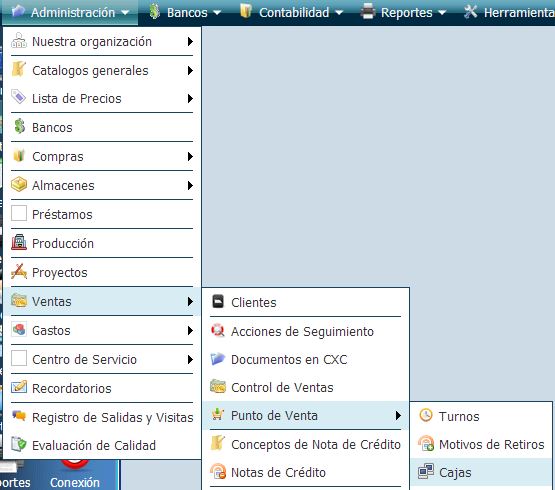
De clic en ![]() para agregar una nueva caja, ingrese el nombre o descripción de la caja y de clic en el botón Enviar.
para agregar una nueva caja, ingrese el nombre o descripción de la caja y de clic en el botón Enviar.
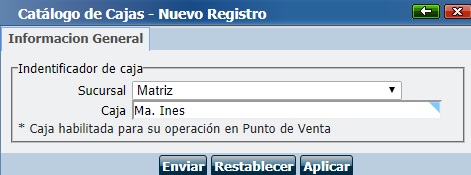
Importante: No se permite dejar en blanco la descripción.
Los cajas no podrán ser eliminada. Cuando una caja ya no se utilizará marque la opción "Desactivar caja en Punto de Venta" para excluir esta caja de las opciones en el Punto de venta.
Como apoyo en el catálogo, aparece en la lista de cajas un círculo que indica con rojo la caja cerrada y verde la caja abierta. Al pasar el cursor sobre el círculo verde aparece el agente, el dia y la hora de apertura de la caja.
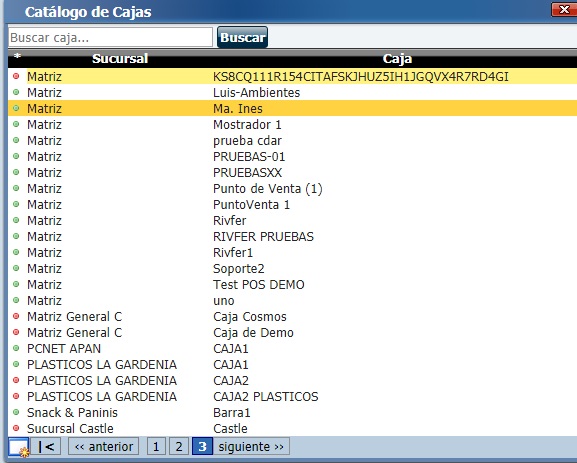
Al seleccionar una caja abierta puede realizar retiros parciales o cierres de caja siempre y cuando tenga permiso para hacerlo.
1. Seleccione la caja abierta en Administración - Ventas - Punto de Venta - Cajas.
2. Verá la información de la caja. Seleccione un motivo del retiro parcial, si no tiene motivos agregados deberá ir a Administración - Ventas - Punto de Venta - Motivos de retiro y agregar el motivo. También puede agregar Notas u observaciones.
3. Después en la columna Retirar ingrese la cantidad que saldrá de la caja en su forma de pago correspondiente.
4. De clic en Realiza retiro en cajas y Aceptar.
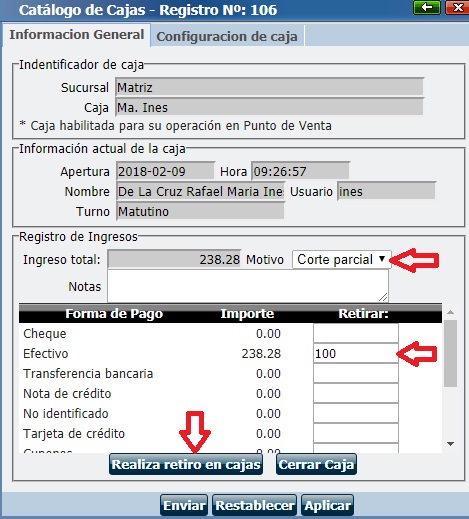
Le mandará un mensaje de que la caja sigue Abierta.
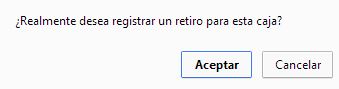
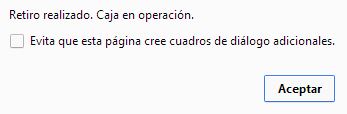
1. Seleccione la caja abierta en Administración - Ventas - Punto de Venta - Cajas.
2. Verá la información de la caja. Seleccione un motivo de retiro, en este caso puede ser Cierre de caja. Si no tiene motivos agregados deberá ir a Administración - Ventas - Punto de Venta - Motivos de retiro y agregar el motivo. También puede agregar Notas u observaciones.
3. Al realizar el cierre de caja se retira todo, por eso solo de clic en Cerrar caja. Si no existieron ventas, es posible realizarlo aunque no tenga importes.
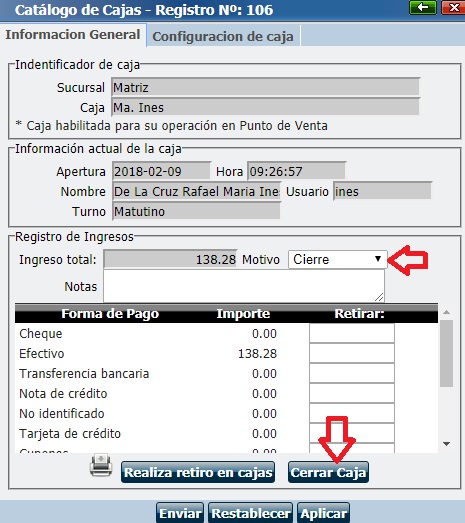
De clic en Aceptar a la confirmación.
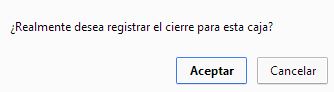
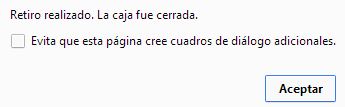
Permite seleccionar que la configuración de caja en Punto de Venta se aplique a todas las cajas en General o solo por caja.
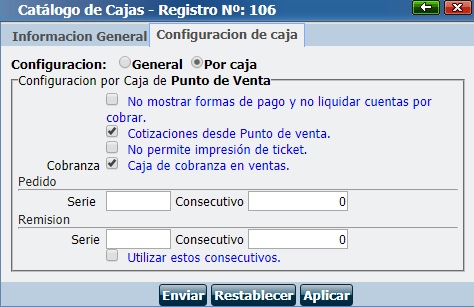
Configuración por caja en punto de Venta
No mostrar formas de pago y no liquidar cuentas por cobrar: No se mostrará la forma de pago y se generará una cuenta por cobrar única con la forma de pago.
Cotizaciones desde de Punto de Venta: Permitirá generar cotizaciones desde el Punto de Ventas.
No permite impresión de Ticket: A concluir la operación de Venta no se podrá imprimir el ticket así como también se ocultará el icono de impresión.
Cobranza
Caja de Cobranza en Ventas: Permite que la caja funcione como caja de cobranza en el módulo de Ventas.
Consecutivos
Pedido y Remisión: Son consecutivos de los Pedidos y Remisiones, Puede agregar una serie y un consecutivo para cada caja y así diferenciar que operaciones provienen desde el Punto de Ventas.
Utilizar estos consecutivos marque para que estos consecutivos sean utilizados por caja en el Punto de Venta.